Fungsi SUBSTITUTE pada Excel memungkinkan pengguna untuk mengganti teks tertentu dalam sel dengan teks baru. Dengan rumus ini, Anda dapat melakukan penggantian berulang secara otomatis. Contoh penggunaannya adalah mengubah kata-kata dalam teks atau URL yang panjang.
Penjelasan Rumus SUBSTITUTE Pada Excel
Saat bekerja dengan data di Microsoft Excel, seringkali kita perlu mengubah atau mengganti bagian tertentu dari teks yang ada. Di sinilah fungsi SUBSTITUTE dalam Excel menjadi berguna. Fungsi SUBSTITUTE memungkinkan pengguna untuk mengganti teks tertentu dengan teks baru dalam sebuah sel atau rentang sel.
Dengan rumus SUBSTITUTE, Anda dapat melakukan penggantian teks berdasarkan posisi atau jumlah kemunculan. Misalnya, jika Anda ingin mengganti semua kemunculan kata “A” dalam teks dalam sel dengan kata “B”, Anda bisa melakukannya dengan mudah menggunakan fungsi ini.
Selain itu, fungsi SUBSTITUTE juga memungkinkan kita untuk mengganti teks tidak hanya dengan satu kata, tetapi dengan sekelompok teks yang lebih kompleks. Hal ini memberikan fleksibilitas tambahan dalam melakukan penggantian teks sesuai kebutuhan.
Penting untuk mencatat bahwa rumus SUBSTITUTE dalam Excel bersifat bersifat case-sensitive, artinya fungsi ini membedakan antara huruf besar dan huruf kecil. Hal ini perlu diperhatikan agar penggantian teks berjalan sesuai dengan yang diinginkan.
Cara Menggunakan Rumus SUBSTITUTE
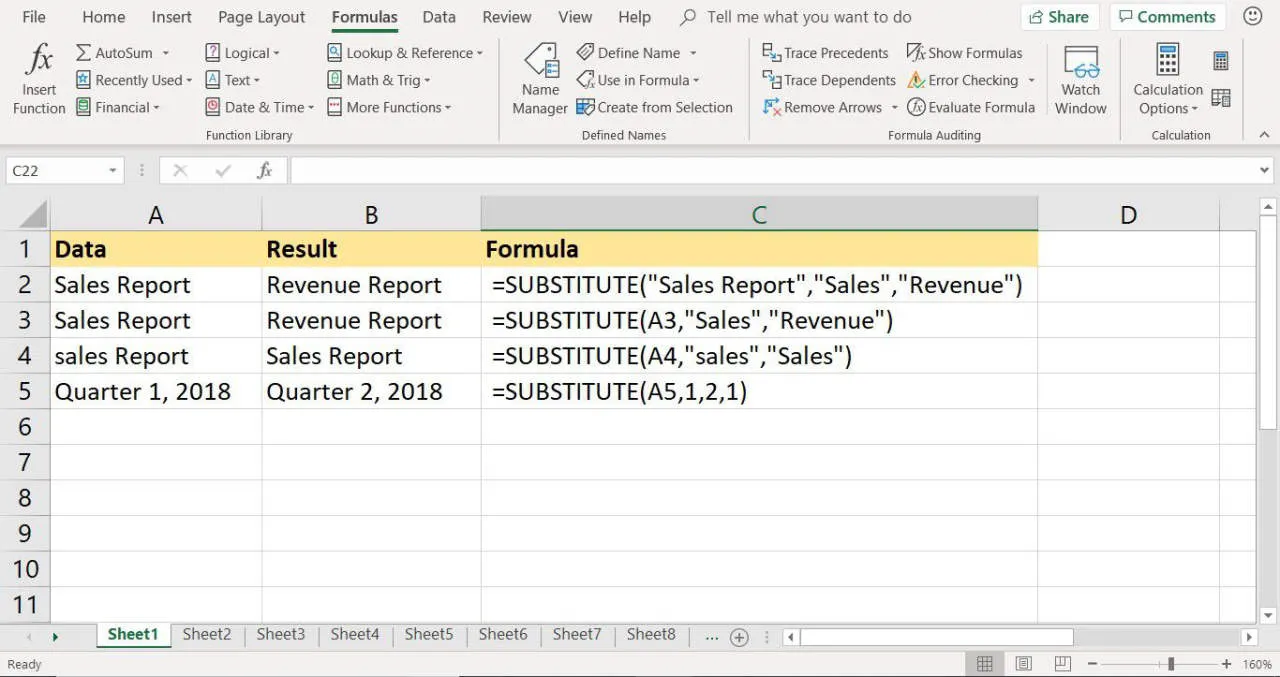
Rumus SUBSTITUTE pada Excel merupakan salah satu fungsi yang sangat berguna untuk mengganti teks tertentu dalam sel dengan teks baru. Berikut adalah langkah-langkah lengkap untuk menggunakan rumus SUBSTITUTE:
- Langkah 1: Buka program Microsoft Excel dan pilih sel tempat Anda ingin mengganti teks.
- Langkah 2: Ketikkan formula berikut:
=SUBSTITUTE(teks, teks_lama, teks_baru, [nomor_pengganti]). - Langkah 3: Gantilah bagian teks dengan sel atau teks yang ingin Anda modifikasi.
- Langkah 4: Gantilah bagian teks_lama dengan teks yang ingin Anda ganti.
- Langkah 5: Gantilah bagian teks_baru dengan teks baru yang ingin Anda masukkan.
- Langkah 6 (opsional): Jika Anda hanya ingin mengganti beberapa kemunculan dari teks lama, Anda dapat menentukan nomor pengganti sebagai referensi. Nomor pertama akan digantikan, nomor kedua akan digantikan, dan seterusnya.
- Langkah 7: Tekan tombol Enter untuk melihat hasil penggantian teks dalam sel tersebut.
Contoh Rumus SUBSTITUTE
Rumus SUBSTITUTE adalah salah satu fungsi yang berguna dalam Microsoft Excel untuk mengganti teks tertentu dalam sebuah sel dengan teks lain sesuai dengan kebutuhan pengguna. Dengan menggunakan rumus ini, Anda dapat melakukan penggantian teks secara spesifik dalam sel atau range sel tertentu.
Berikut adalah dua contoh penggunaan rumus SUBSTITUTE pada Excel:
- Contoh 1: Jika Anda memiliki daftar nama lengkap dalam satu sel dan ingin mengganti nama belakang dengan inisial saja, Anda dapat menggunakan rumus berikut:
=SUBSTITUTE(A2,”NamaBelakang”,”Inisial”)
Dengan rumus tersebut, Excel akan mengganti teks “NamaBelakang” dengan teks “Inisial” dalam sel A2. - Contoh 2: Untuk mengganti karakter spesifik dalam sebuah teks, misalnya mengganti semua tanda baca koma (,) dengan titik koma (;), Anda bisa gunakan rumus berikut:
=SUBSTITUTE(A3,”,”,”;”)
Dengan rumus di atas, Excel akan mengganti semua tanda koma dalam sel A3 dengan titik koma.
Kesimpulan
Rumus SUBSTITUTE pada Excel sangat berguna untuk menggantikan teks dalam sel dengan nilai yang diinginkan, membantu mempermudah analisis data.
